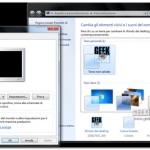Trucchi per Windows 7 [Video tutorial]
http://www.youtube.com/watch?v=xgaEVemS6rQ
Windows 7 ha compiuto recentemente un anno di vita, ma molti servizi e applicazioni sono ancora all’oscuro degli utenti. Tra queste troviamo quattro importanti utility del noto sistema operativo.
Attivazione God Mode
La god mode è un tool amministrativo che permette all’utente, attraverso una console unificata, di gestire tutte le configurazioni del sistema in una modalità centralizzata e molto rapida. Nonostante la sua grande utilità, Microsoft ha deciso di non renderla disponibile direttamente, pertanto si ha la necessità di utilizzare un particolare trucco per ottenerla.
1.Cliccate con il tasto destro sul vostro desktop e selezionate Nuova->Cartella
2.Assegnate un nome qualsiasi alla vostra cartella e sempre nella denominazione del nome scrivete .{ED7BA470-8E54-465E-825C-99712043E01C}.
3.Una volta assegnato il nome, premete Invio e la cartella si trasformerà in un file eseguibile; cliccandovi due volte è possibile ottenere la schermata della God Mode.
Programmare lo spegnimento/ibernazione automatico del computer
Il secondo trucco che descriviamo non è fondamentale, ma risulta essere molto interessante e divertente. Attraverso alcune modifiche nel prompt dei comandi, è possibile ottenere lo spegnimento automatico del computer.
1.Aprite il prompt dei comandi dal menù start
2.Digitate shutdown/t[numero dei secondi dopo il quale si vuole ottenere lo spegnimento]/s.
3.Premere invio
4.Se invece dello spegnimento, volete ottenere l’ibernazione del computer, inserire shutdown/t[numero dei secondi]/h
Analisi rapida del sistema dal punto di vista hardware
In alcuni casi, il computer ha un malfunzionamento e non si riesce a capire quale ne sia la causa; il rischio è di perdere moltissimo tempo nel tentativo di scoprirlo. All’interno di windows 7, esiste un particolare servizio che permette di verificare il funzionamento del computer.
1.Aprite il menù start e cercate la voce Perform.
2.Selezionate l’unico file e apritelo
3.Navigando nelle finestre è possibile ottenere informazioni riguardanti il proprio hardware.
Registrare screenshot per la risoluzione di problemi.
In rete esistono moltissimi software che offrono questo tipo di servizio, tanta fatica inutile per un servizio gentilmente offerto dalla Microsoft stessa. Vediamo come ottenere il medesimo risultato senza l’utilizzo di alcun software aggiuntivo.
1.Aprite il menù start e cercate la voce Registra passi per risolvere un problema.
2.Una volta aperto, viene caricata una barra sulla quale premendo Registra verrà avviata la registrazione delle azioni eseguite sul vostro desktop.
3.Terminate le azioni cliccate su stop registrazione e salvate il file in una cartella a vostro piacimento.
4.L’archivio contiene un html file in cui sono registrati e descritti tutti i passi da voi eseguiti.
Non sono nostra responsabilità eventuali malfunzionamenti dovuti alle modifiche apportate dall’utente al proprio computer.